Logseq+cpolar:让开源笔记效率翻倍
文章目录
- 前言
- **核心价值对比传统方案**
- **cpolar赋能远程访问**
- 1. 安装Docker
- 2. 简单使用演示
- 3. 安装cpolar内网穿透
- 4. 配置公网地址
- 5. 配置固定公网地址
- 当开源软件遇上内网穿透技术,Logseq+CPolar的组合正在重构知识管理的边界。或许真正的生产力革命,始于把数据主权握在自己手中。
前言
还在为商业笔记软件的订阅费用、数据隐私条款或功能限制感到困扰吗?或许你该试试用 Logseq(GitHub 3.3万星)搭配 cpolar内网穿透工具,打造一个完全自主可控的知识管理生态系统。
核心价值对比传统方案
| Logseq特性 | 商业软件痛点解决 |
|---|---|
| 开源无隐藏数据收集 | 避免用户行为被分析利用 |
| Markdown+Org-Mode双引擎 | 兼容程序员与学术研究双重需求 |
| 原生支持PDF批注 | 解决专业文档管理的碎片化问题 |
cpolar赋能远程访问
这对组合带来以下突破:
- 私有化数据存储:将笔记文件存放在本地NAS/旧PC,通过Logseq桌面端运行,再用CPolar生成公网访问入口;
- 跨平台无缝同步:移动端APP与桌面端无需依赖云服务器,直接连接本地服务即可实时更新;
- 安全协作升级:团队成员可获得独立账号权限,配合穿透链接实现安全的多人编辑。
本例中为大家演示的是,如何在Linux系统中使用Docker快速部署,然后通过浏览器进行访问,同样非常简单,下面就来进行具体操作。
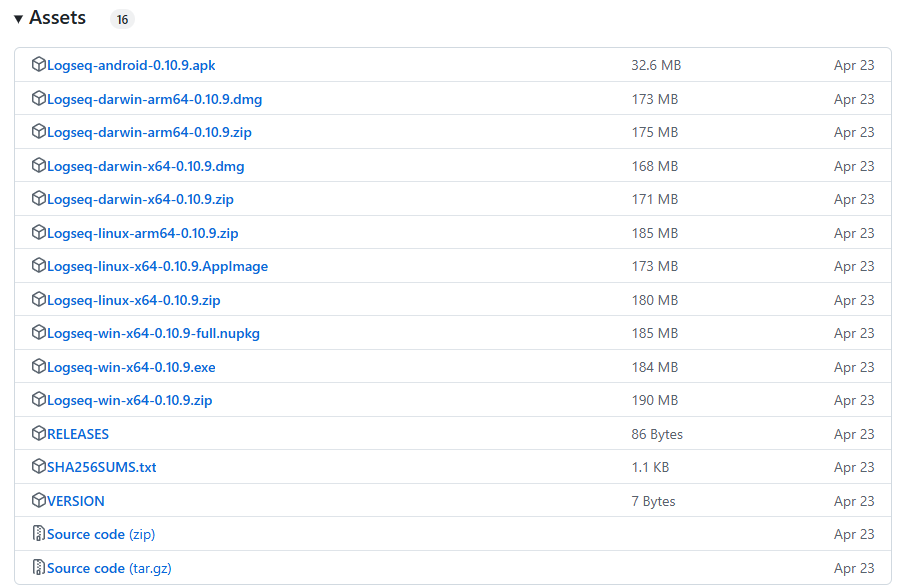
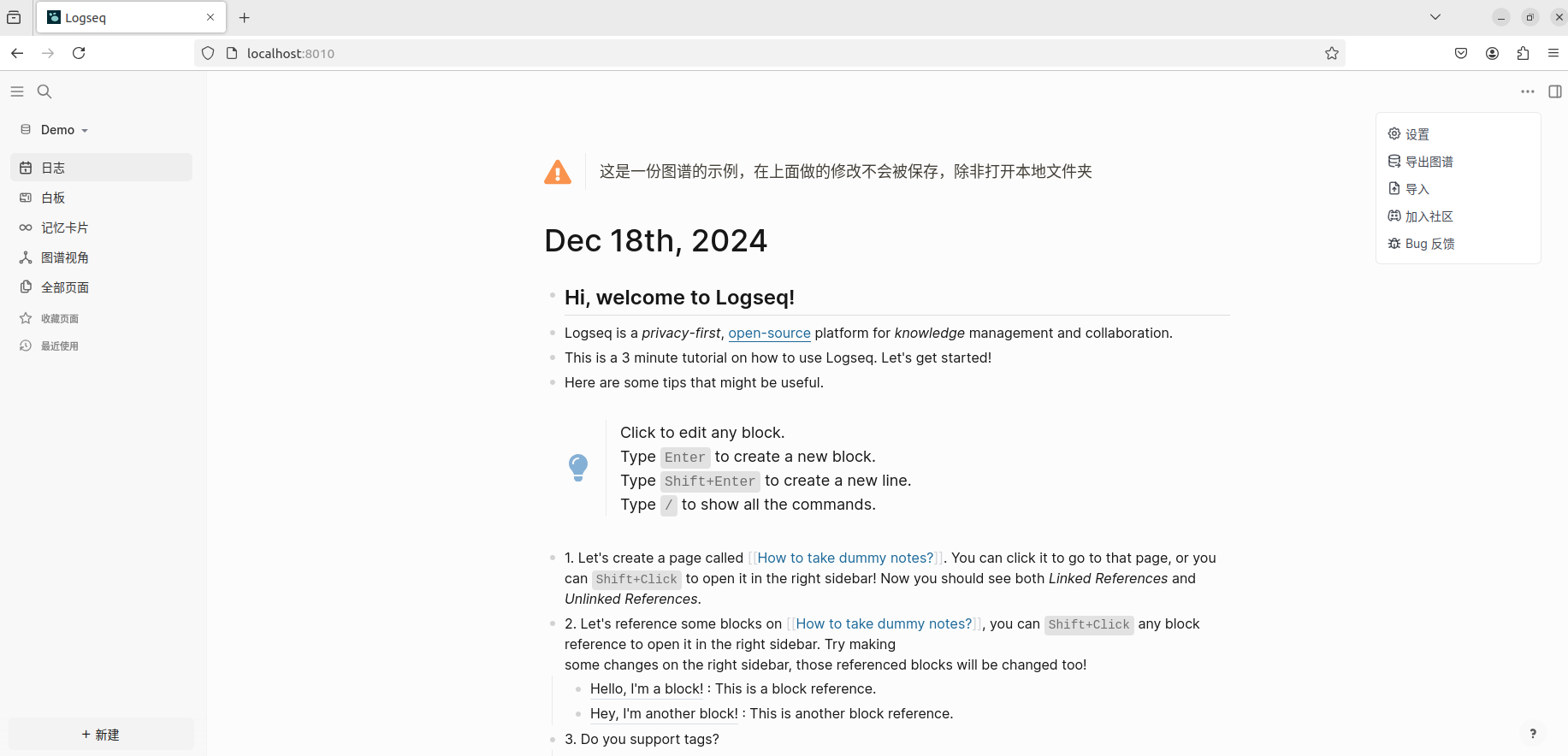
1. 安装Docker
本例使用Ubuntu 22.04进行演示,使用Docker进行部署,如果没有安装Docker,可以查看这篇教程进行安装:《Docker安装教程——Linux、Windows、MacOS》
打开终端执行这行命令启动容器即可:
sudo docker run -d --rm -p 8010:80 ghcr.io/logseq/logseq-webapp:latest
现在就已经部署完毕了,打开Web浏览器输入localhost:8010,就可以访问到Logseq笔记的web页面了。
2. 简单使用演示
首次登录后为英文界面,我们可以点击右上角设置按钮,先将语言修改为简体中文:
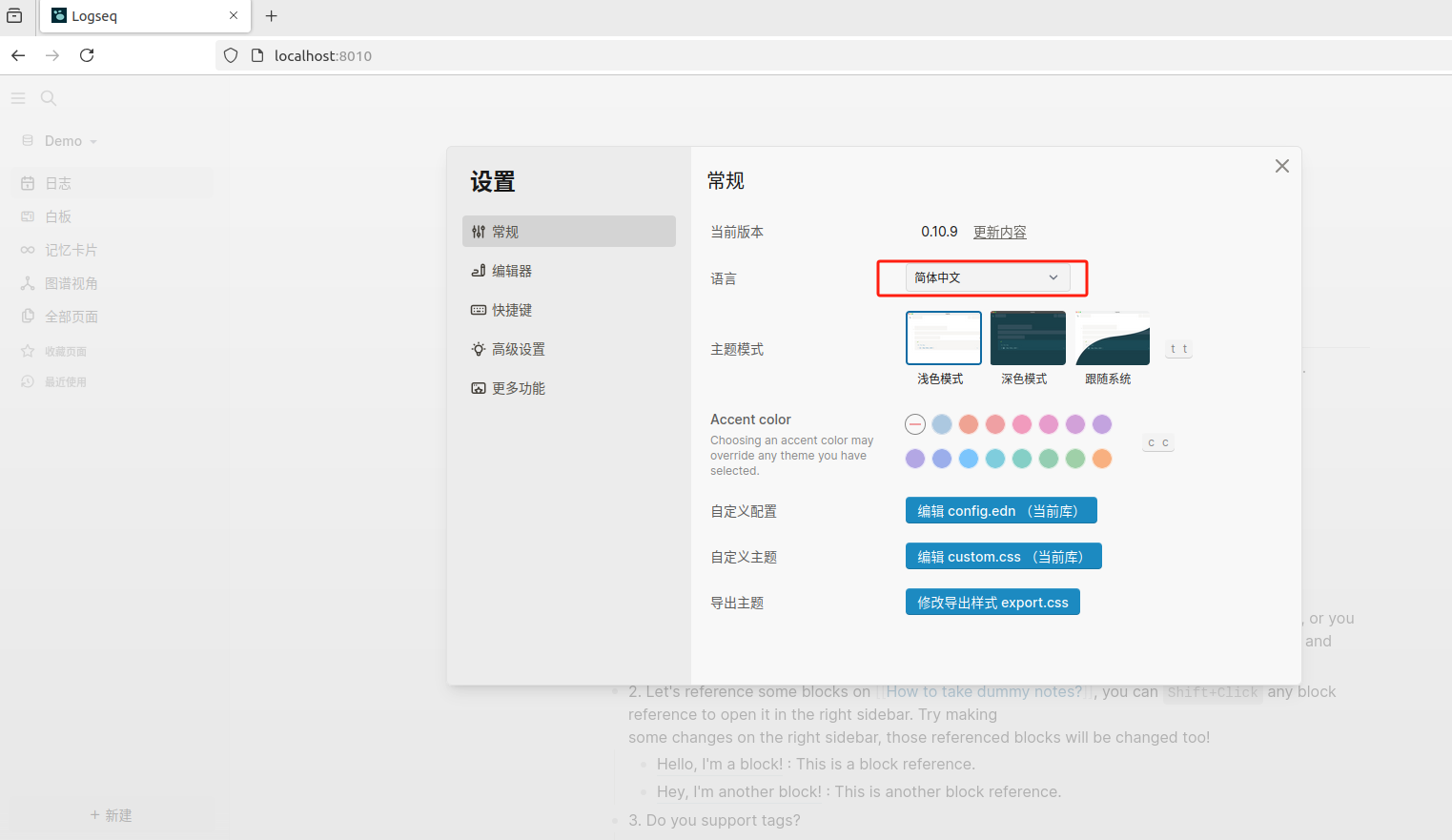
在这里也可以修改主题模式,Accent color等常规设置。而在下面的编辑器设置中,我们可以修改首选文件格式是使用Markdown还是Org。
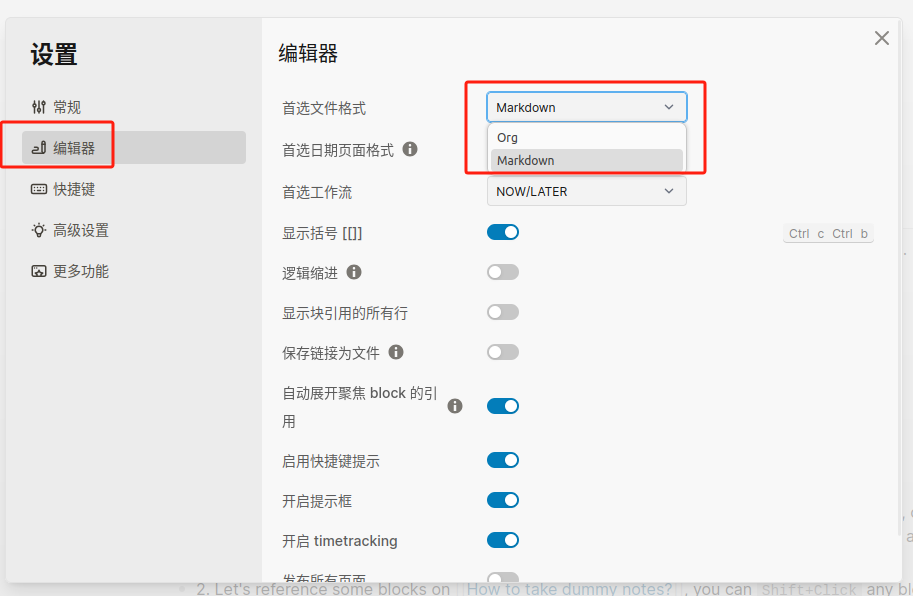
还有一些其他设置功能,大家可以根据自己喜好进行调整。
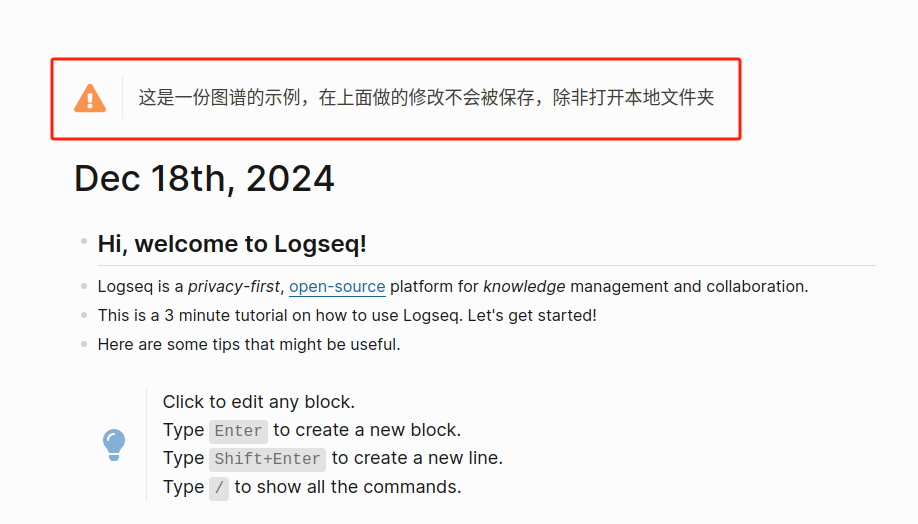
作为一款超好用的笔记软件,Logseq支持大纲,双向链接,本地存储。想要开始使用笔记,我们首先需要设置本地文件夹用来存储笔记。不同的浏览器因为兼容问题可能识别不到创建按钮,我这里使用的是谷歌浏览器,可以正常显示,点击右上角的添加图谱,跳转后点击Choose a folder ,然后选择本地用来保存笔记的文件夹即可。
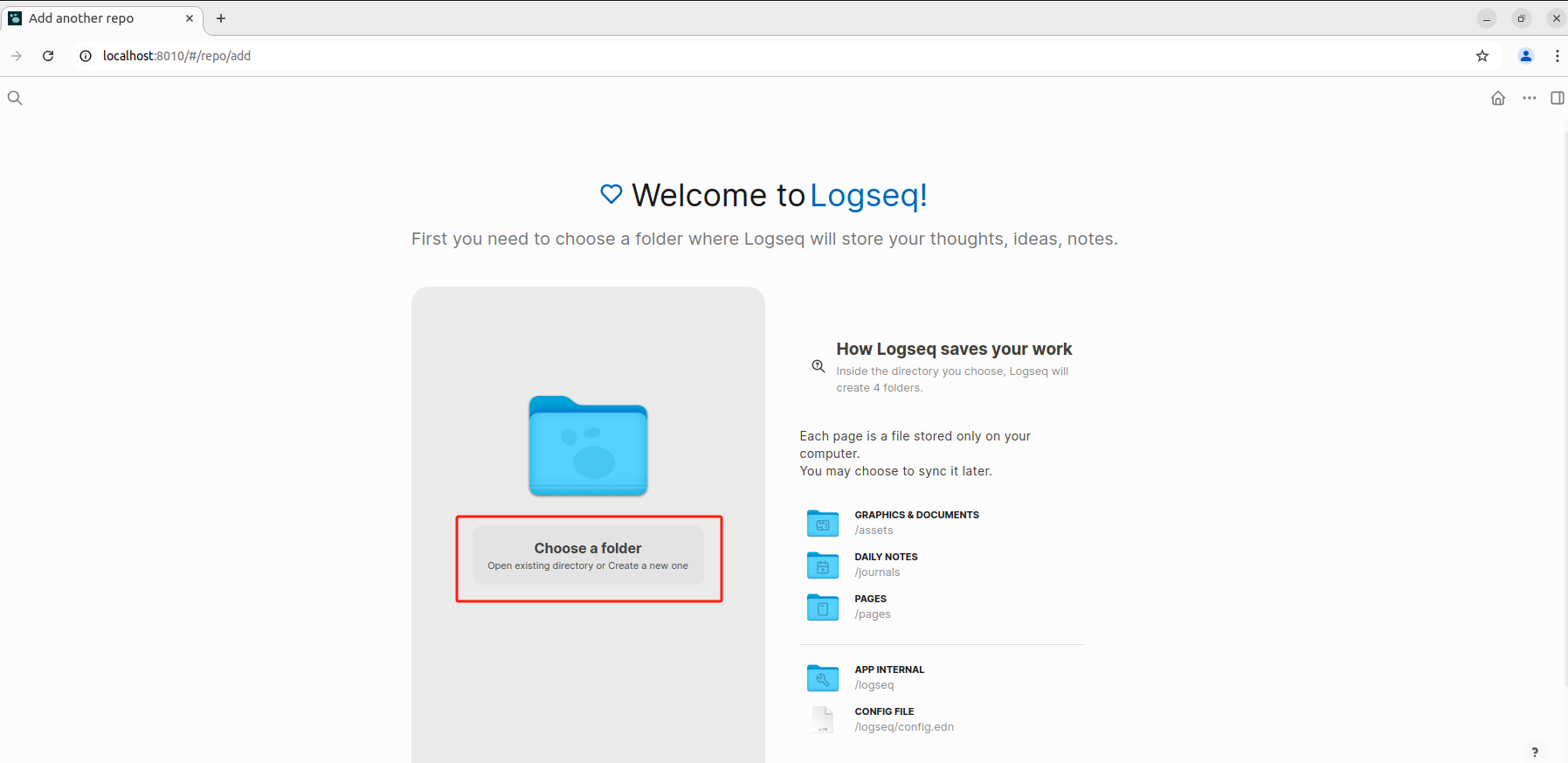
完成之后,就可以点击左下角的新建,开始编辑笔记了:
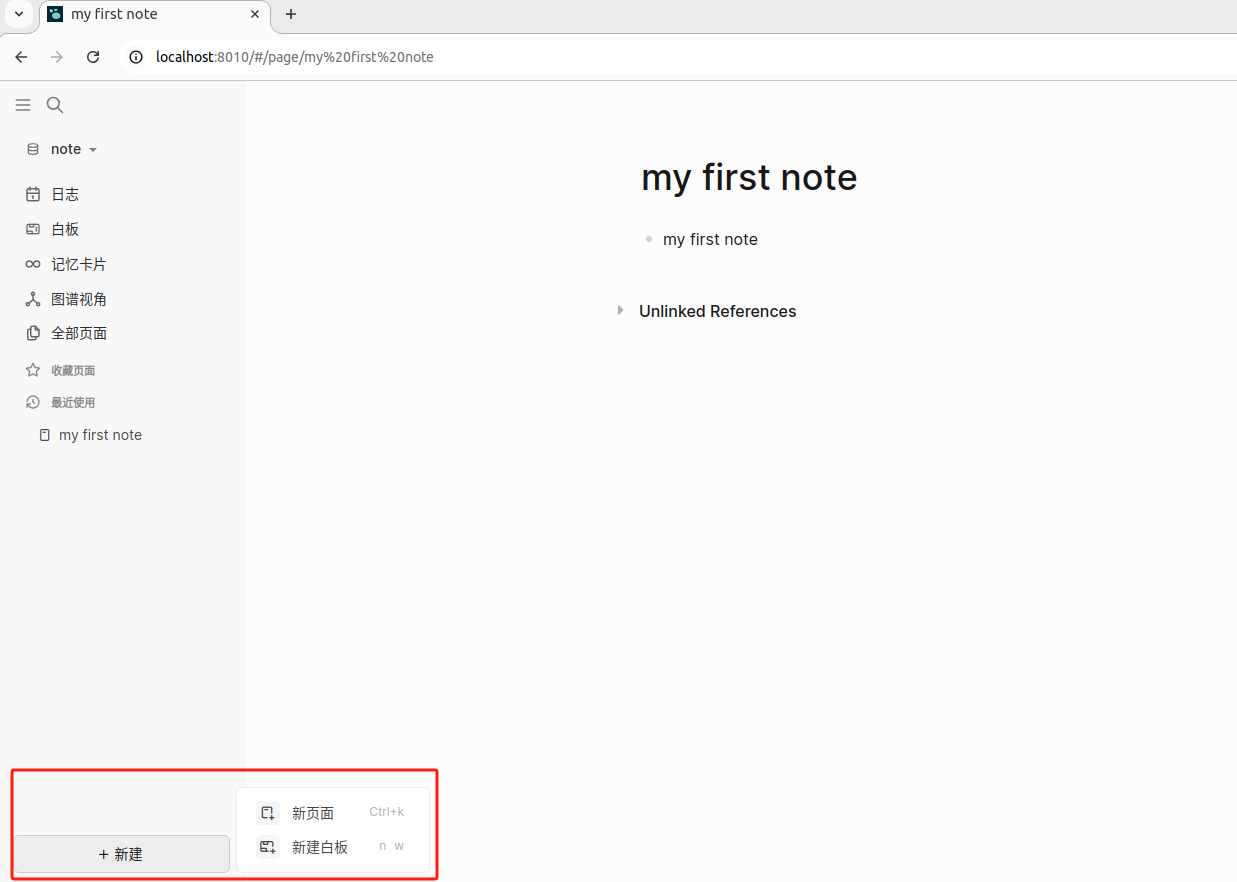
而在刚才创建的本地文件夹中,我们可以看到生成了3个目录,/journals - 保存你的日记,/logseq - 保存配置,/pages - 保存其他页面。
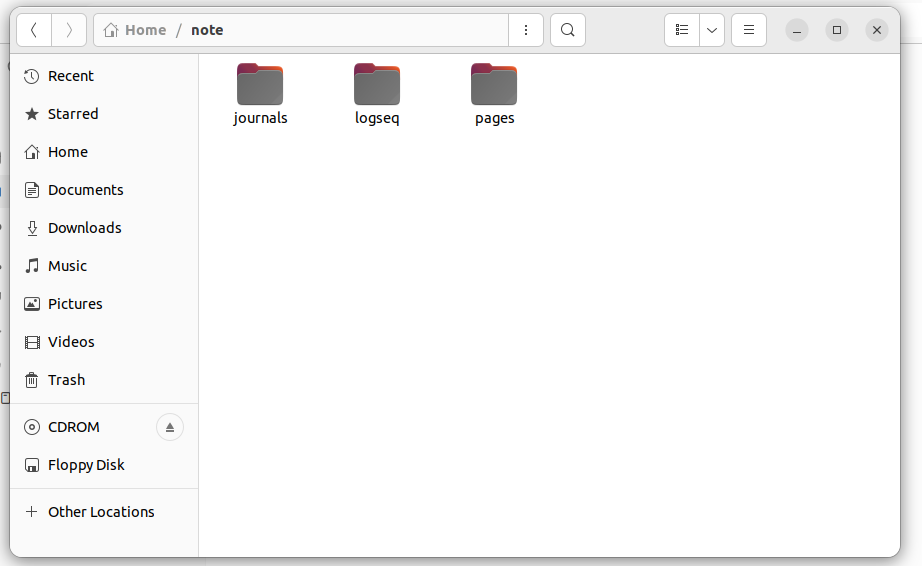
更多Logseq笔记使用相关的说明可以点击右上角的展开侧边栏按钮,然后点击帮助即可看到详细的使用说明:
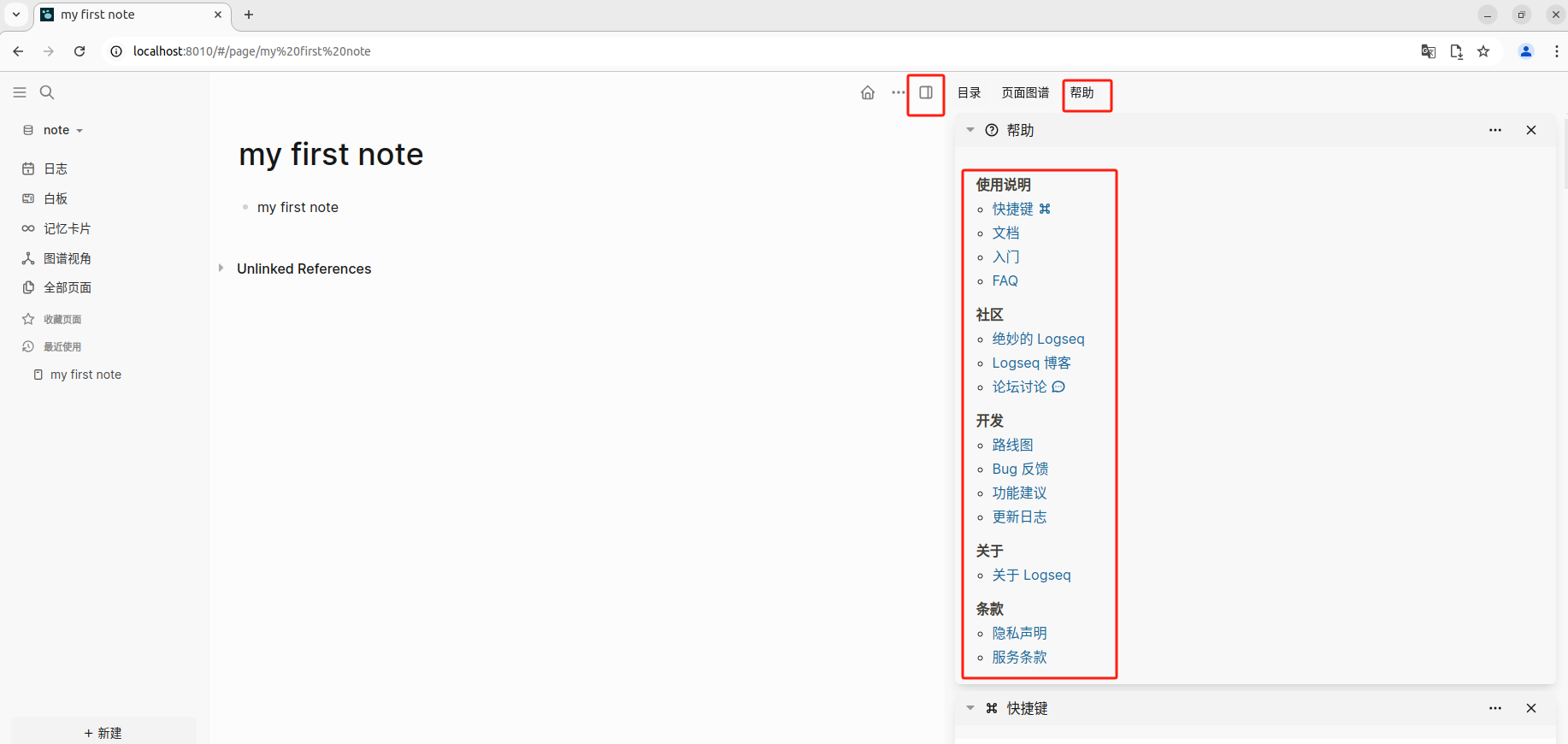
3. 安装cpolar内网穿透
Logseq 的开源特性和强大功能让它成为了一个理想的知识管理工具。无论是用于学习笔记整理、项目文档管理还是个人知识库构建,都能带来更高效、更有条理的工作体验。不过我们目前只能在本地局域网内访问刚刚部署的笔记,如果想不在同一局域网内时,也能在外部网络环境使用手机、平板、电脑等设备远程访问它来记笔记,应该怎么办呢?我们可以使用cpolar内网穿透工具来实现远程访问的需求。无需公网IP,也不用设置路由器那么麻烦。
下面是安装cpolar步骤:
Cpolar官网地址: https://www.cpolar.com
使用一键脚本安装命令:
sudo curl https://get.cpolar.sh | sh
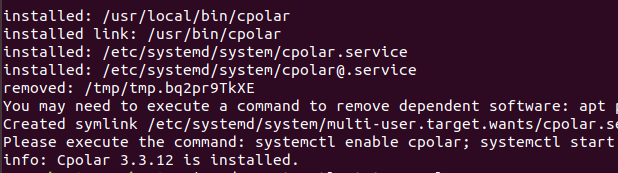
安装完成后,执行下方命令查看cpolar服务状态:(如图所示即为正常启动)
sudo systemctl status cpolar

Cpolar安装和成功启动服务后,在浏览器上输入ubuntu主机IP加9200端口即:【http://localhost:9200】访问Cpolar管理界面,使用Cpolar官网注册的账号登录,登录后即可看到cpolar web 配置界面,接下来在web 界面配置即可:
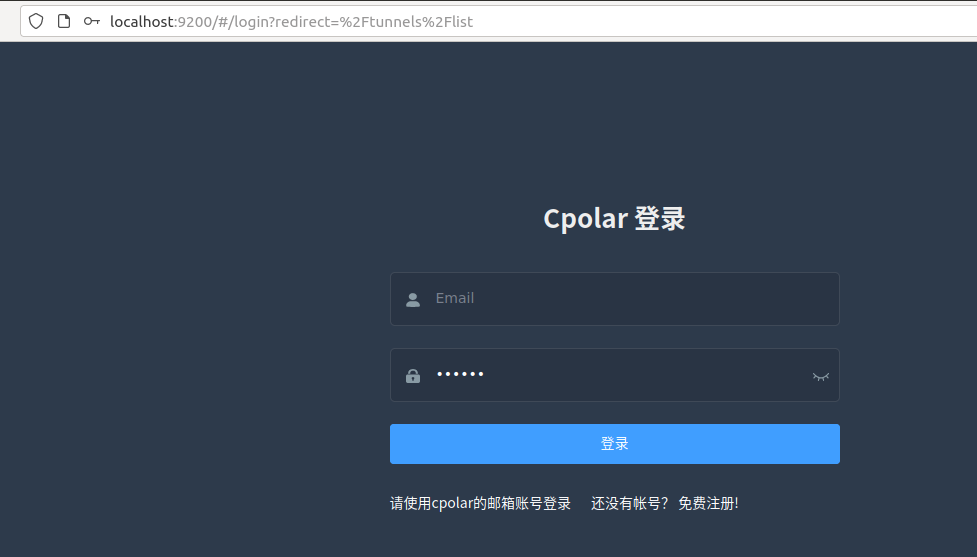
4. 配置公网地址
登录cpolar web UI管理界面后,点击左侧仪表盘的隧道管理——创建隧道:
- 隧道名称:可自定义,本例使用了: mylogseq ,注意不要与已有的隧道名称重复
- 协议:http
- 本地地址:8010
- 域名类型:随机域名
- 地区:选择China Top
点击创建:
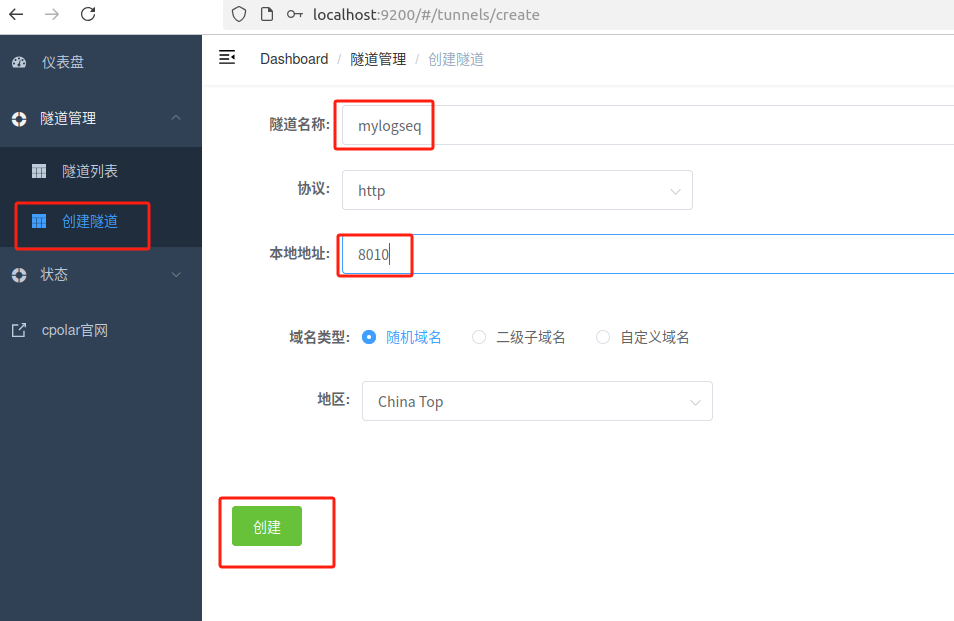
创建成功后,打开左侧在线隧道列表,可以看到刚刚通过创建隧道生成了两个公网地址,接下来就可以在其他电脑或者移动端设备(异地)上,使用任意一个地址在浏览器中访问即可。
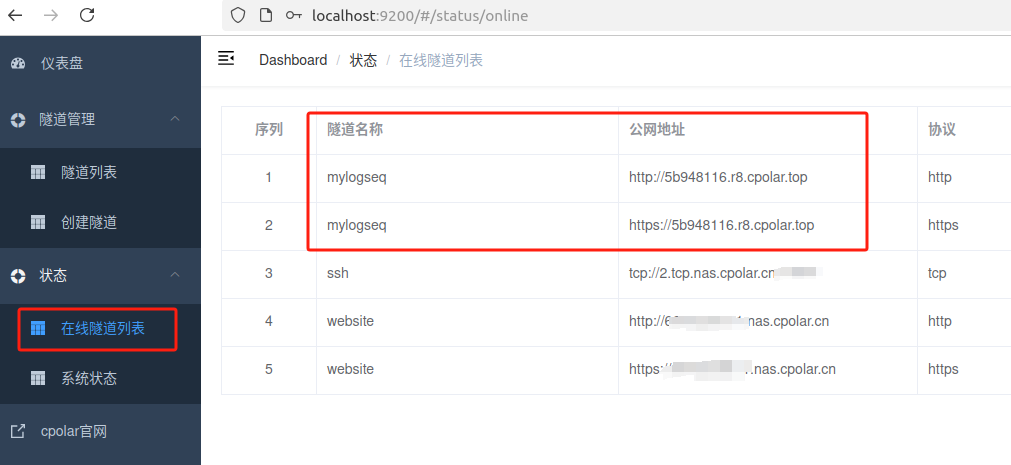
如下图所示,现在就已经成功实现使用公网地址异地远程访问本地部署的 Logseq 笔记随时随地记笔记啦。同样,你需要在当前使用的设备上创建一个本地文件夹,来保存你的笔记。
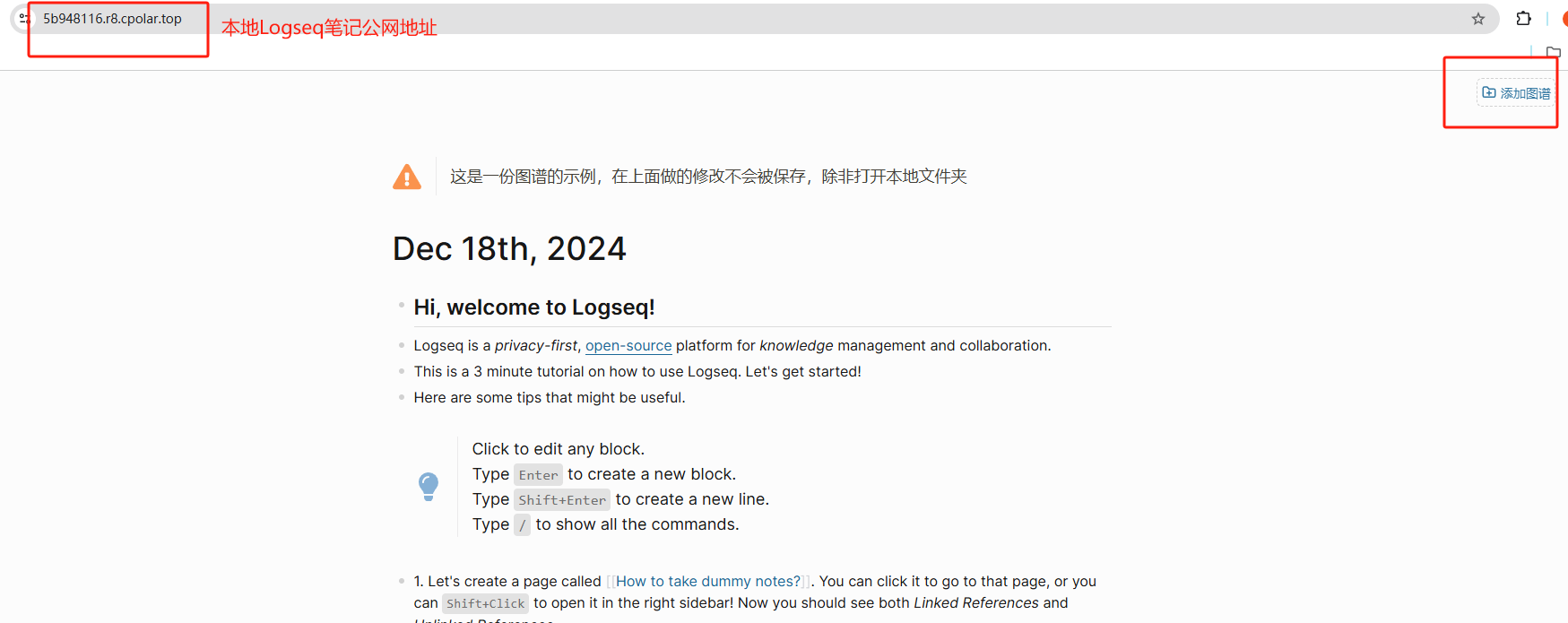
小结
为了方便演示,我们在上边的操作过程中使用cpolar生成的HTTP公网地址隧道,其公网地址是随机生成的。这种随机地址的优势在于建立速度快,可以立即使用。然而,它的缺点是网址是随机生成,这个地址在24小时内会发生随机变化,更适合于临时使用。
如果有长期使用Logseq笔记,或者异地访问与使用其他本地部署的服务的需求,但又不想每天重新配置公网地址,还想让公网地址好看又好记并体验更多功能与更快的带宽,那我推荐大家选择使用固定的二级子域名方式来配置公网地址。
5. 配置固定公网地址
由于以上使用cpolar所创建的隧道使用的是随机公网地址,24小时内会随机变化,不利于长期远程访问。因此我们可以为其配置二级子域名,该地址为固定地址,不会随机变化。
注意需要将cpolar套餐升级至基础套餐或以上,且每个套餐对应的带宽不一样。【cpolar.cn已备案】
点击左侧的预留,选择保留二级子域名,地区选择china top,然后设置一个二级子域名名称,我这里演示使用的是cocolog,大家可以自定义。填写备注信息,点击保留。
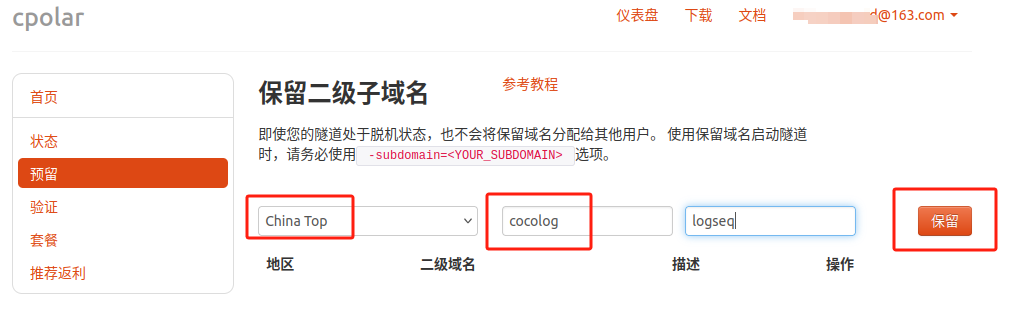
保留成功后复制保留的二级子域名地址:
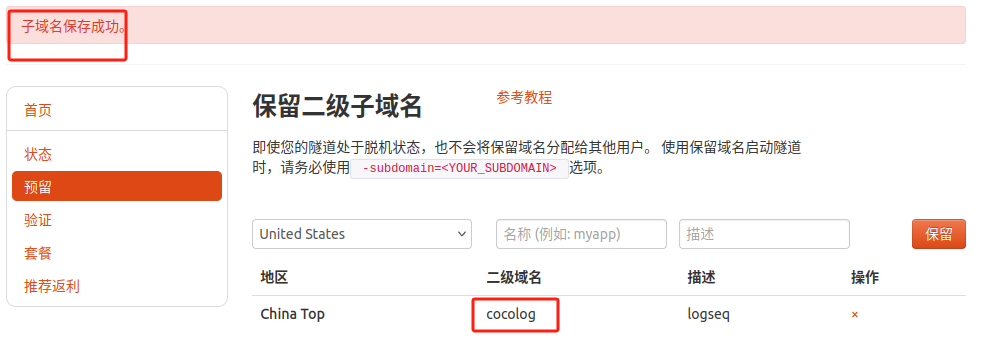
登录cpolar web UI管理界面,点击左侧仪表盘的隧道管理——隧道列表,找到所要配置的隧道logsqe,点击右侧的编辑。
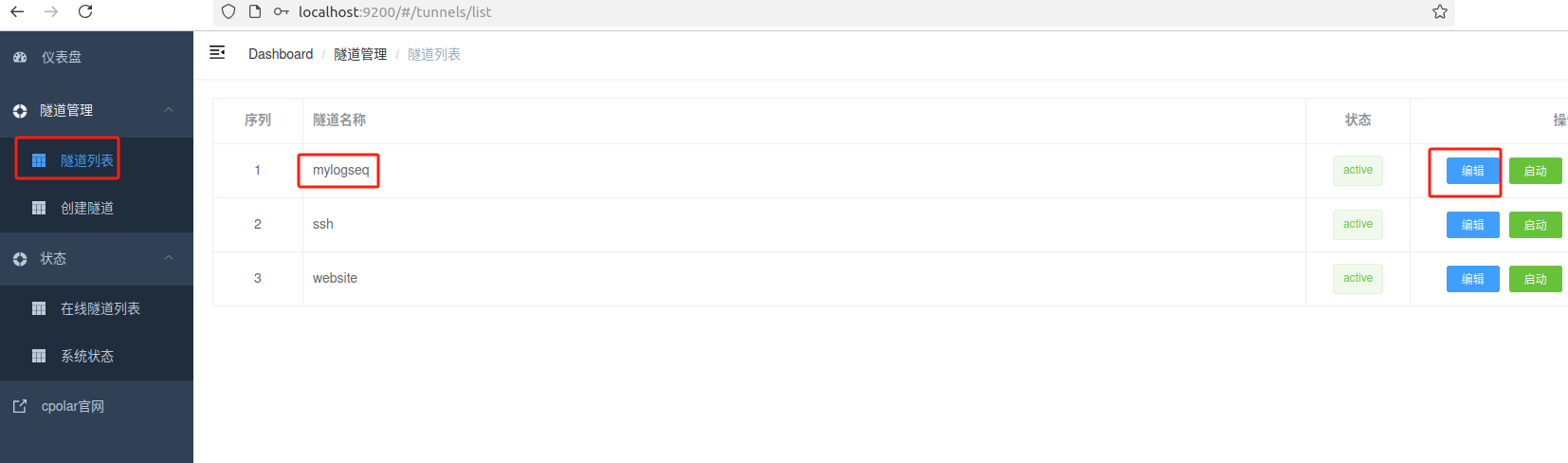
修改隧道信息,将保留成功的二级子域名配置到隧道中
- 域名类型:选择二级子域名
- Sub Domain:填写保留成功的二级子域名
- 地区: China Top
点击更新
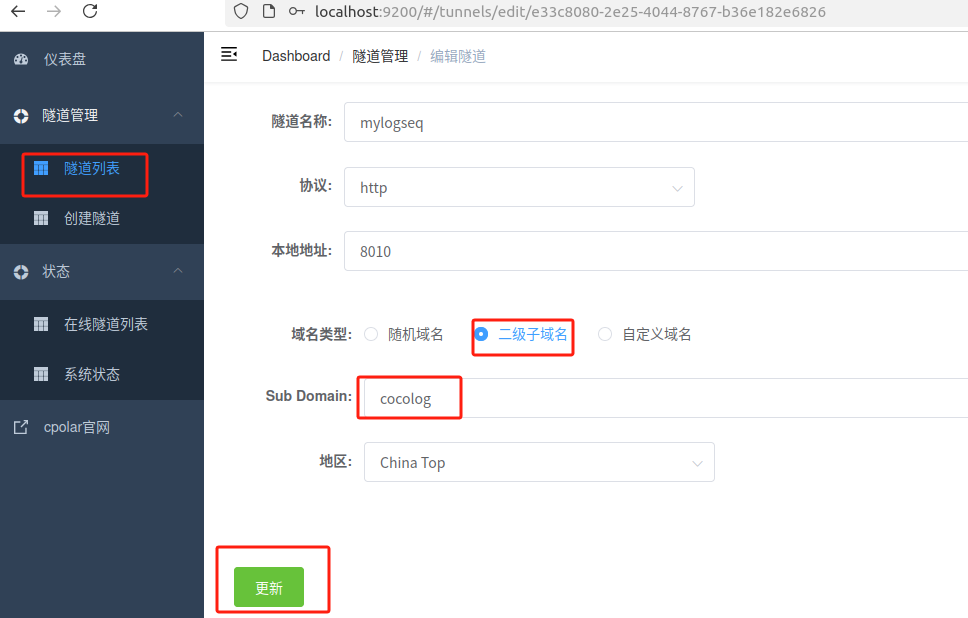
更新完成后,打开在线隧道列表,此时可以看到随机的公网地址已经发生变化,地址名称也变成了保留和固定的二级子域名名称。
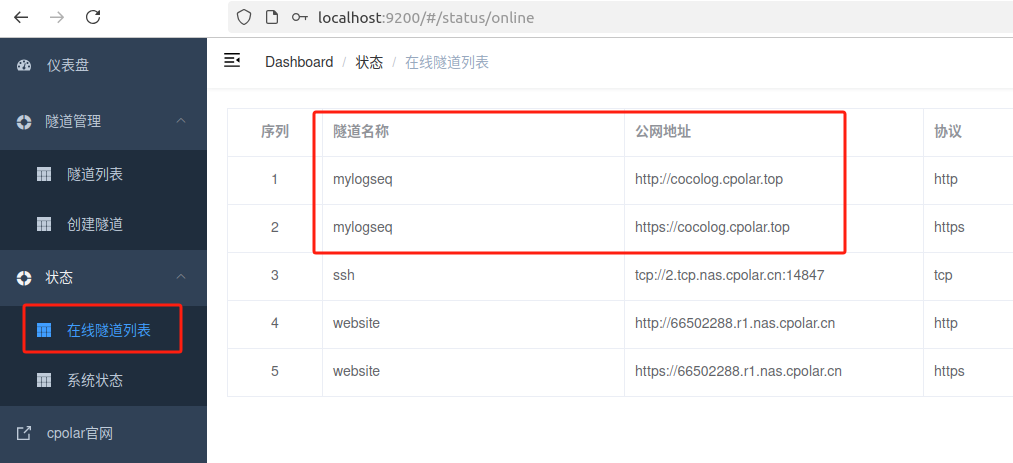
最后,我们使用固定的公网地址在浏览器中访问,可以看到成功访问本地部署的Logseq笔记,这样一个永久不会变化的二级子域名公网网址即设置好了。
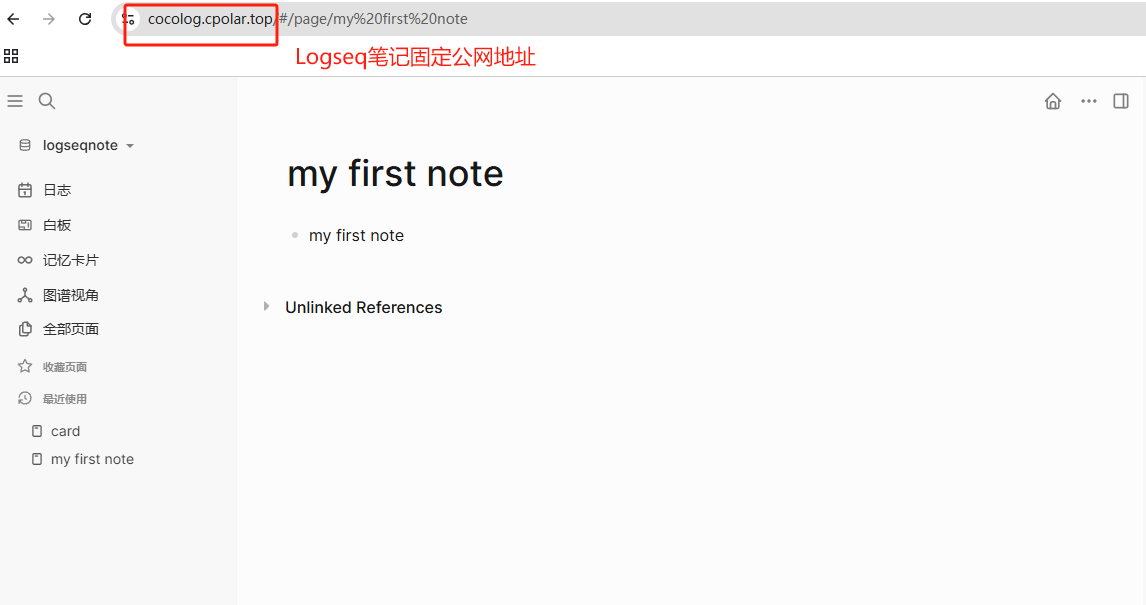
以上就是如何在本地Ubuntu系统使用Docker快速部署开源笔记Logseq,并安装cpolar内网穿透工具配置固定不变的二级子域名公网地址,实现随时随地远程远程在线记笔记的全部流程。
